阿里云服务器怎么连接navicat
时间:2020-09-23 12:00:06
作者:重庆seo小潘
来源:
1、打开本地的Navicat,点击连接--新建连接--MySQL,出现下图: 连接名:任意填 主机:阿里云的ip地址 密码:安装MySQL时,配置的密码。 然后,点击“确定”。 相关推荐:《Navicat for mysql使用图文教程》 2、这时,点击刚才新建的“阿里云”这个链接。我的

1、打开本地的Navicat,点击连接--新建连接--MySQL,出现下图:
连接名:任意填
主机:阿里云的ip地址
密码:安装MySQL时,配置的密码。
然后,点击“确定”。
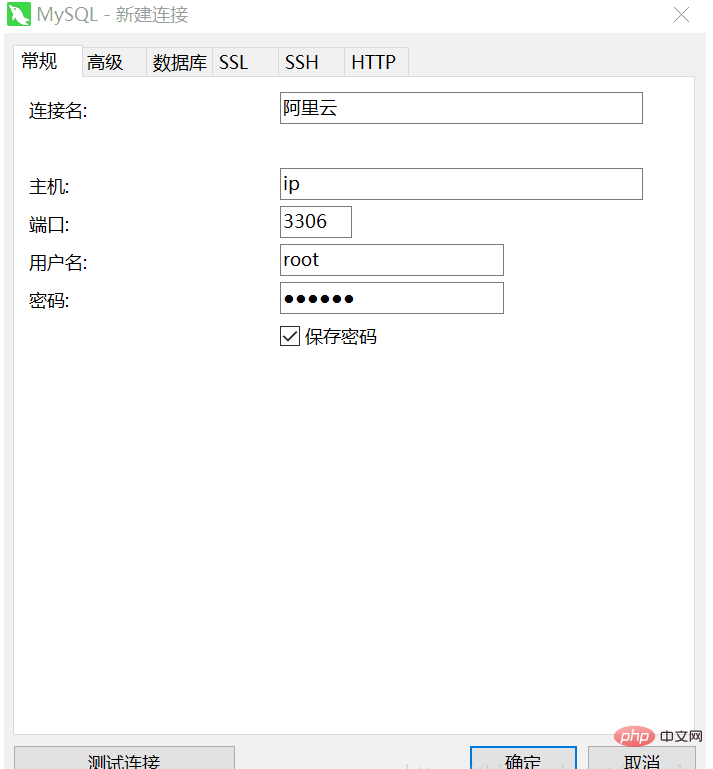
相关推荐:《Navicat for mysql使用图文教程》
2、这时,点击刚才新建的“阿里云”这个链接。我的出现了错误(但是忘记截图了)
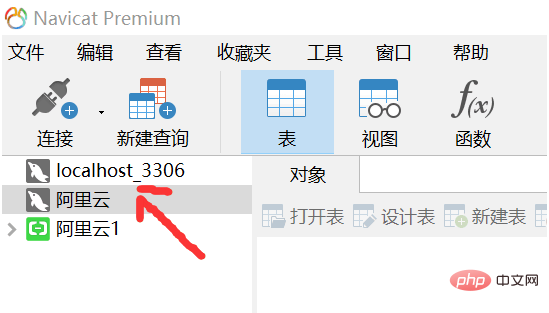
3、设置端口范围,将3306这个端口范围,设置在此中。
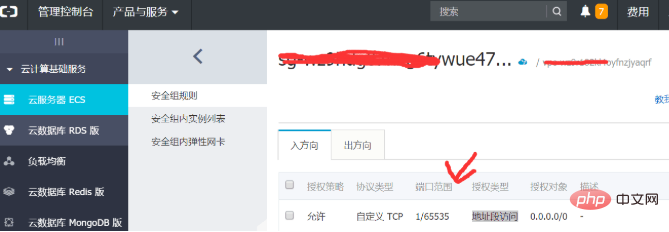
4、然后登录上阿里云服务器,打开MySQL 5.6的控制面板,输入密码。通过改表法,改host的防卫范围。
运行到下图界面:mysql>use MySQLmysql> update user set host='%' where user='root';mysql>select host,user from user;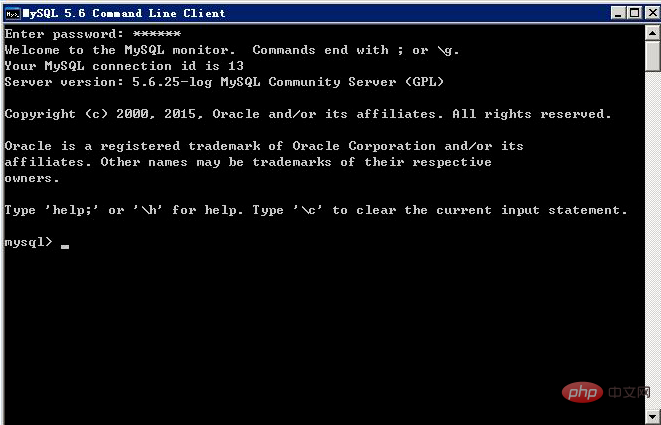
4、配置该到现在,双击“阿里云”连接。还是出现如下图的错误,那么执行第五步,在阿里云服务器上,重启MySQL数据库。
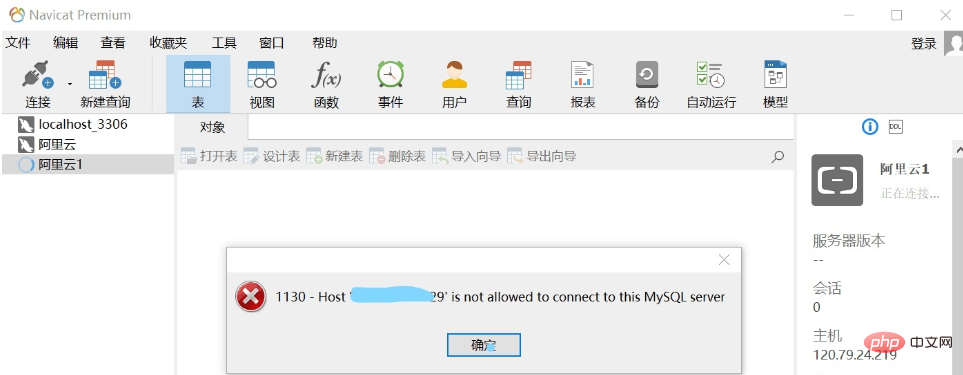
5、然后重启MySQL,点击win图标-输入“服务”--双击“服务”。
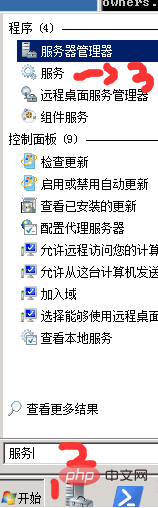
然后找到,MySQL的服务重启。
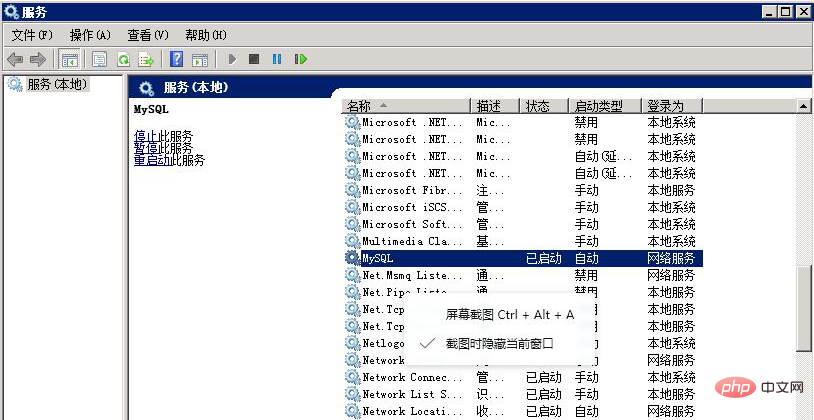
6、到此上文中出现的错误就消失了。在双击Navicat中建立的“阿里云”链接。就连接成功了。以上就是阿里云服务器怎么连接navicat的详细内容,更多请关注小潘博客其它相关文章!


